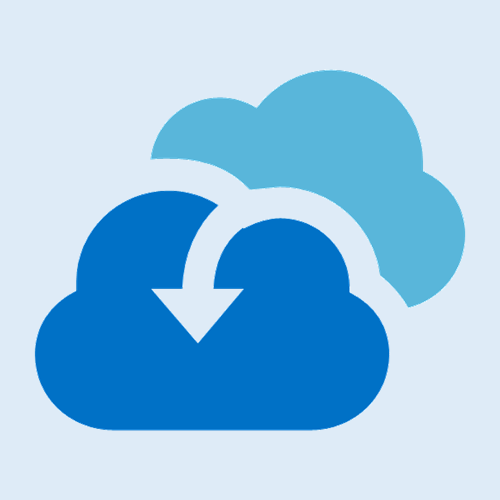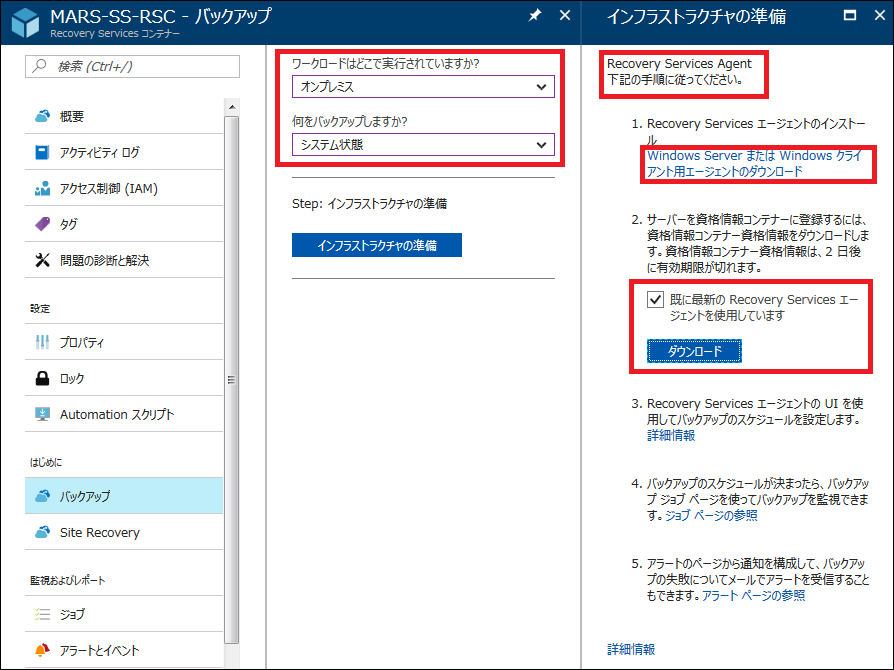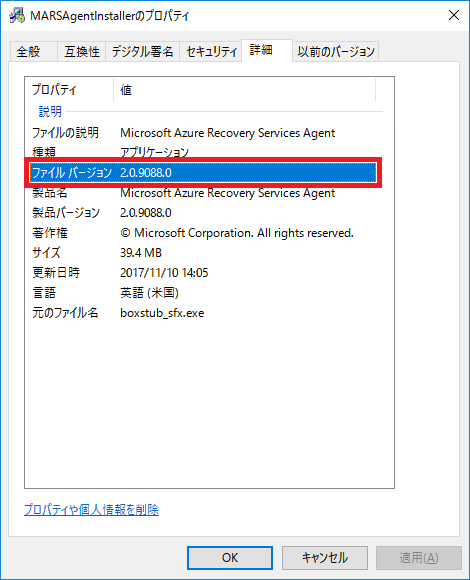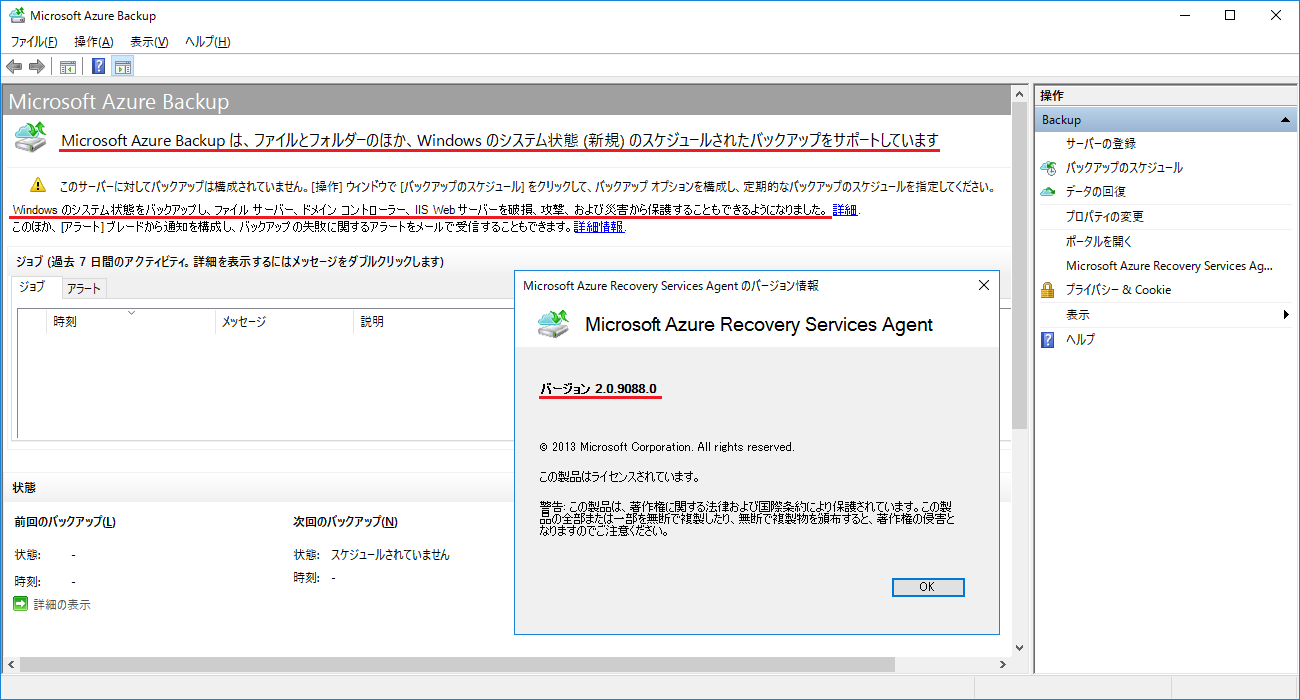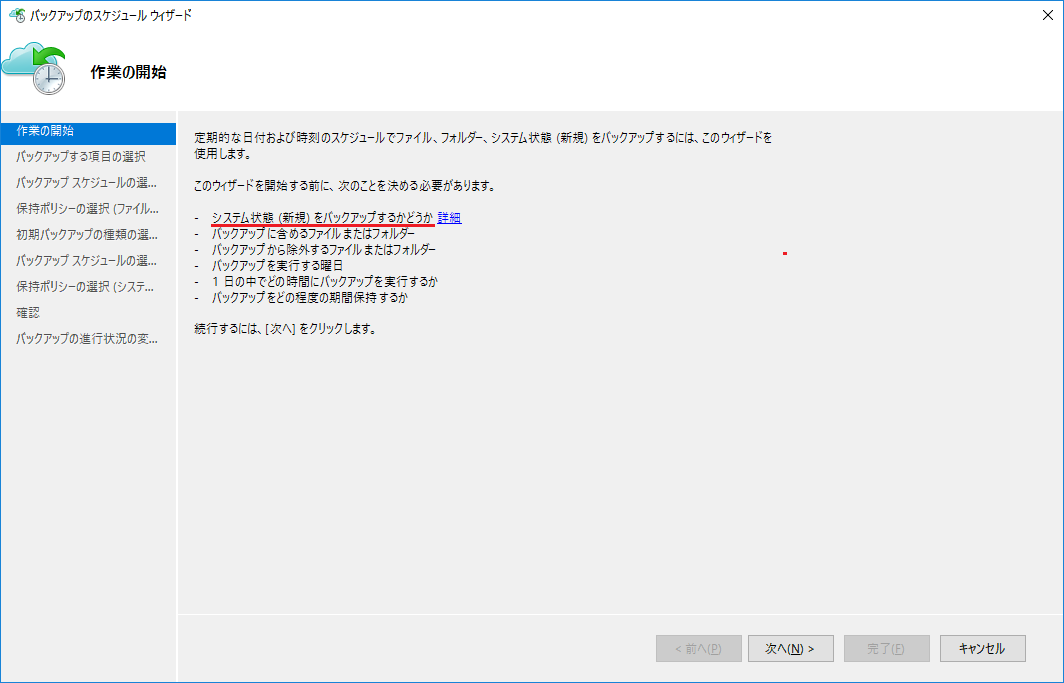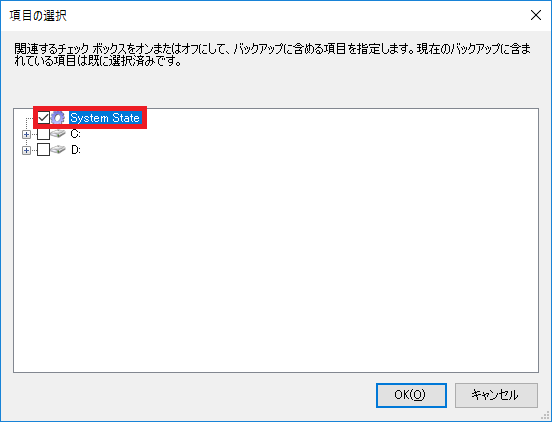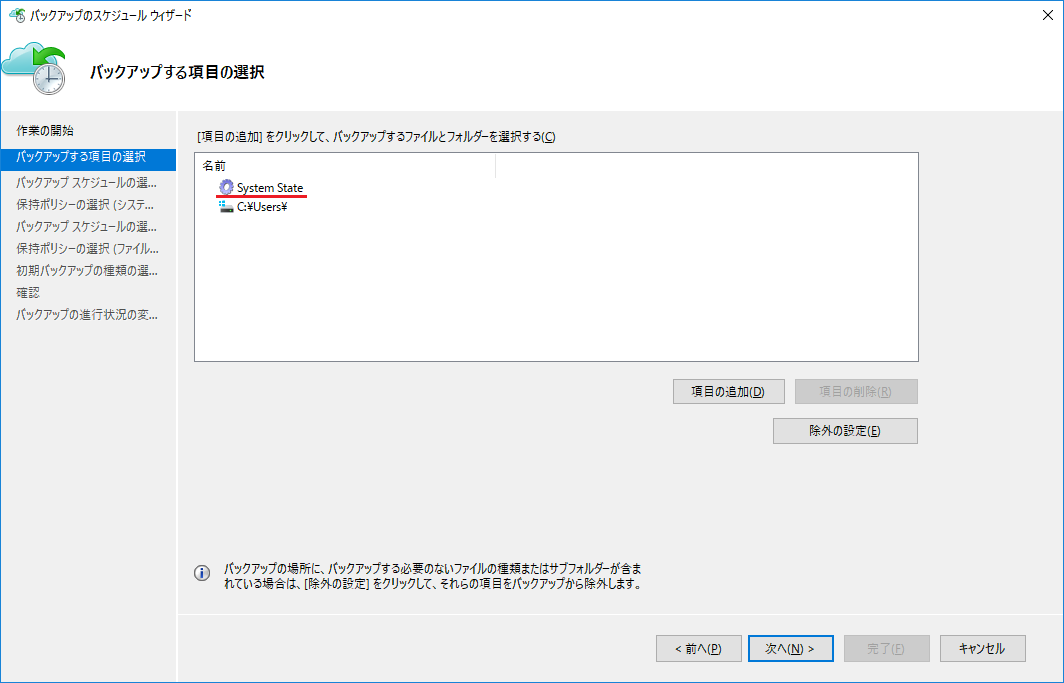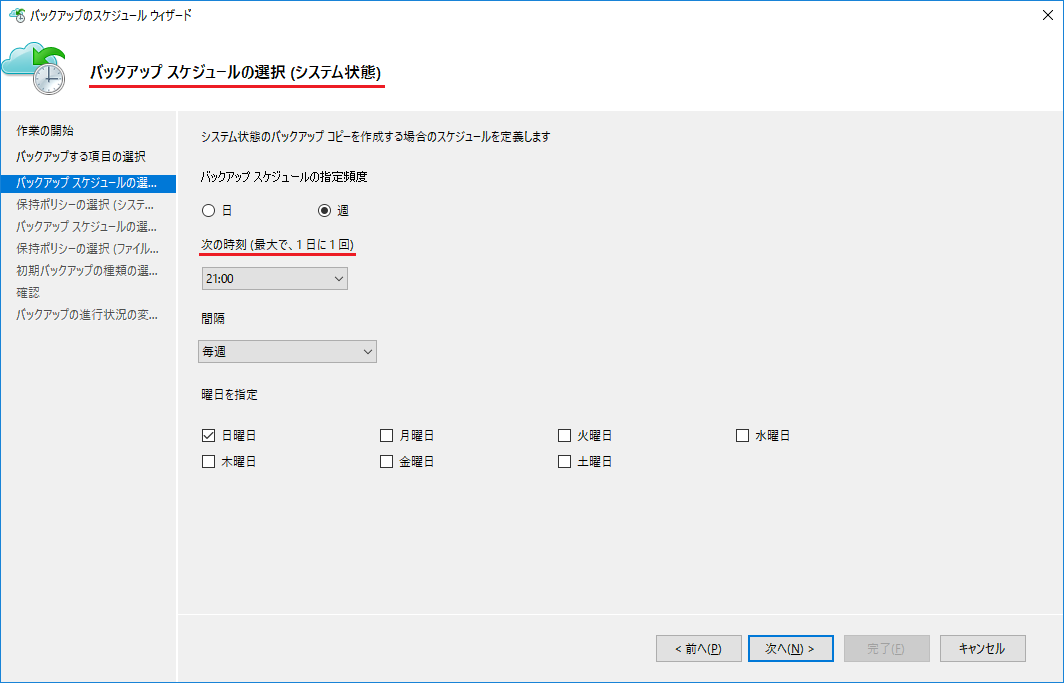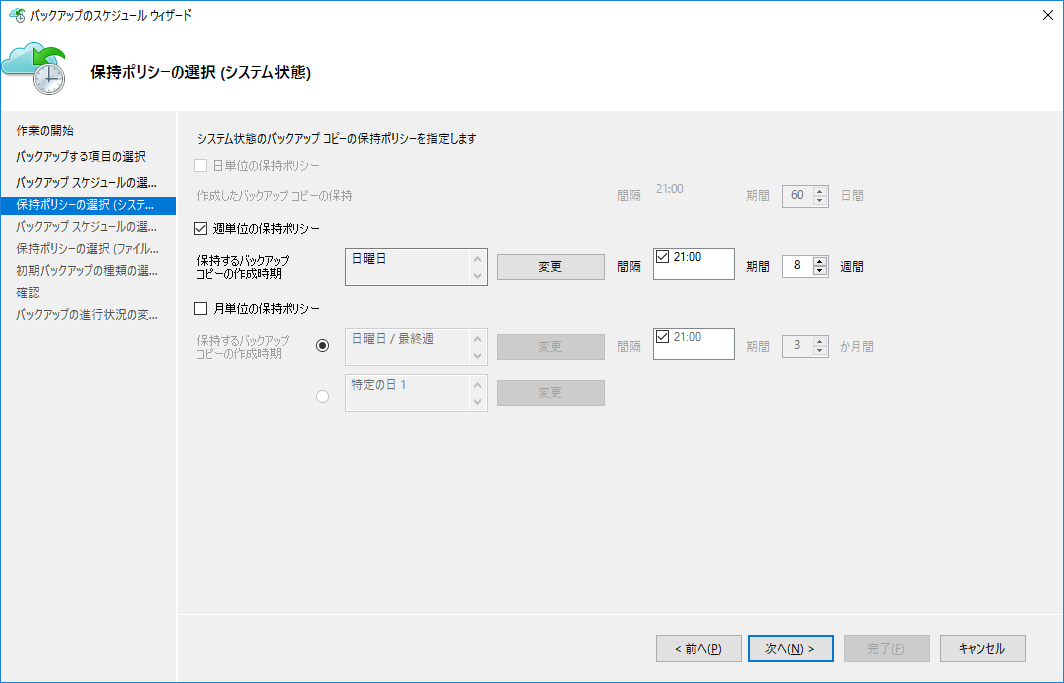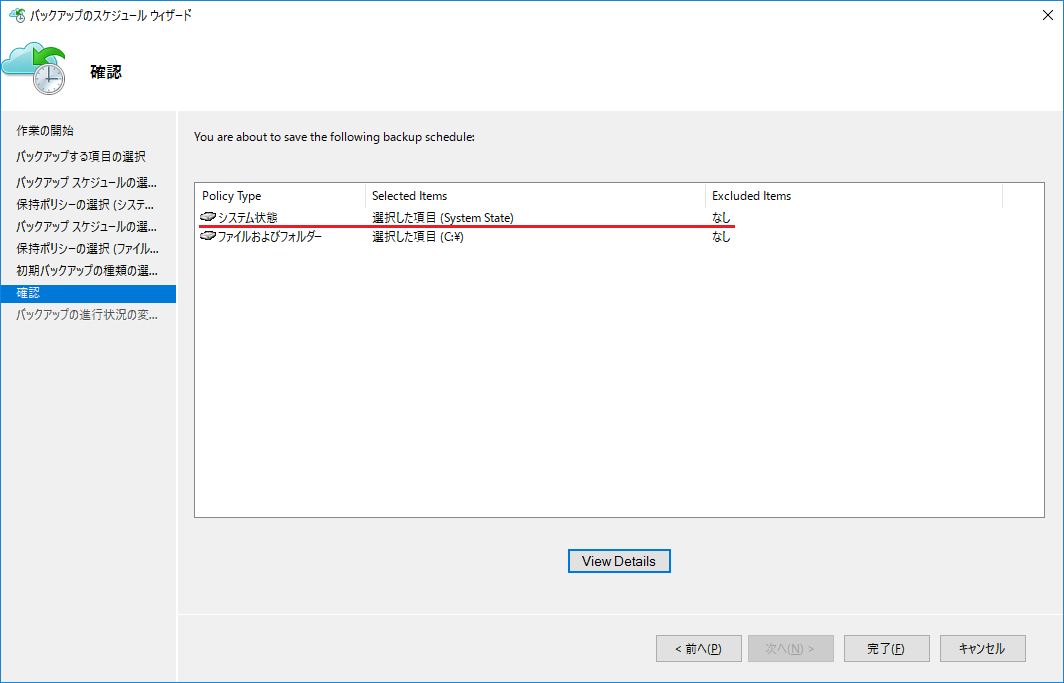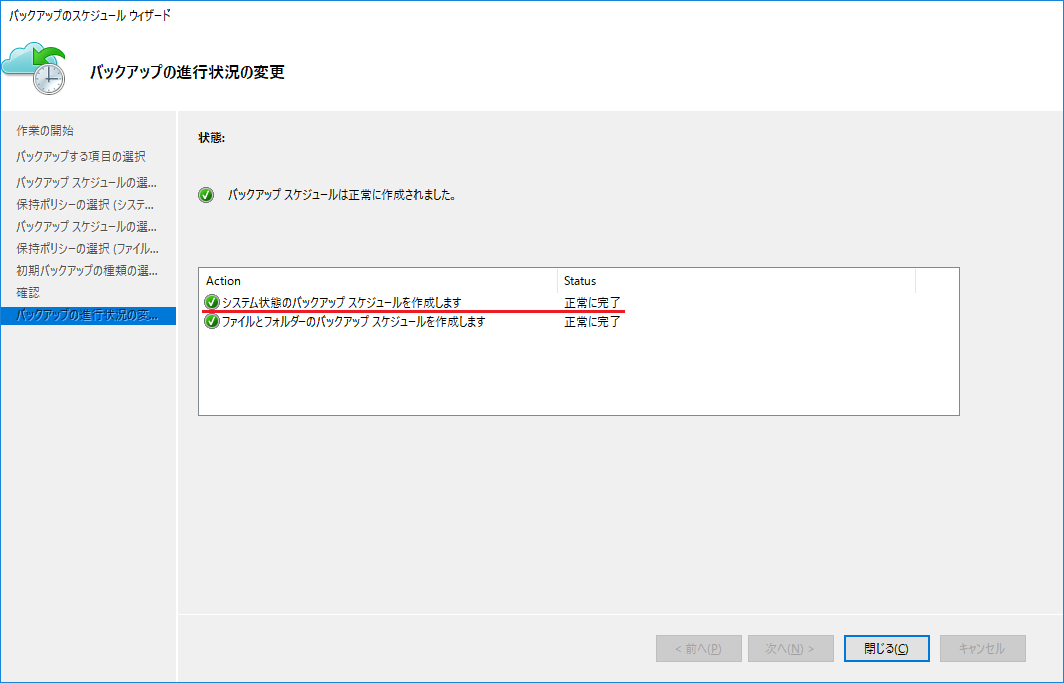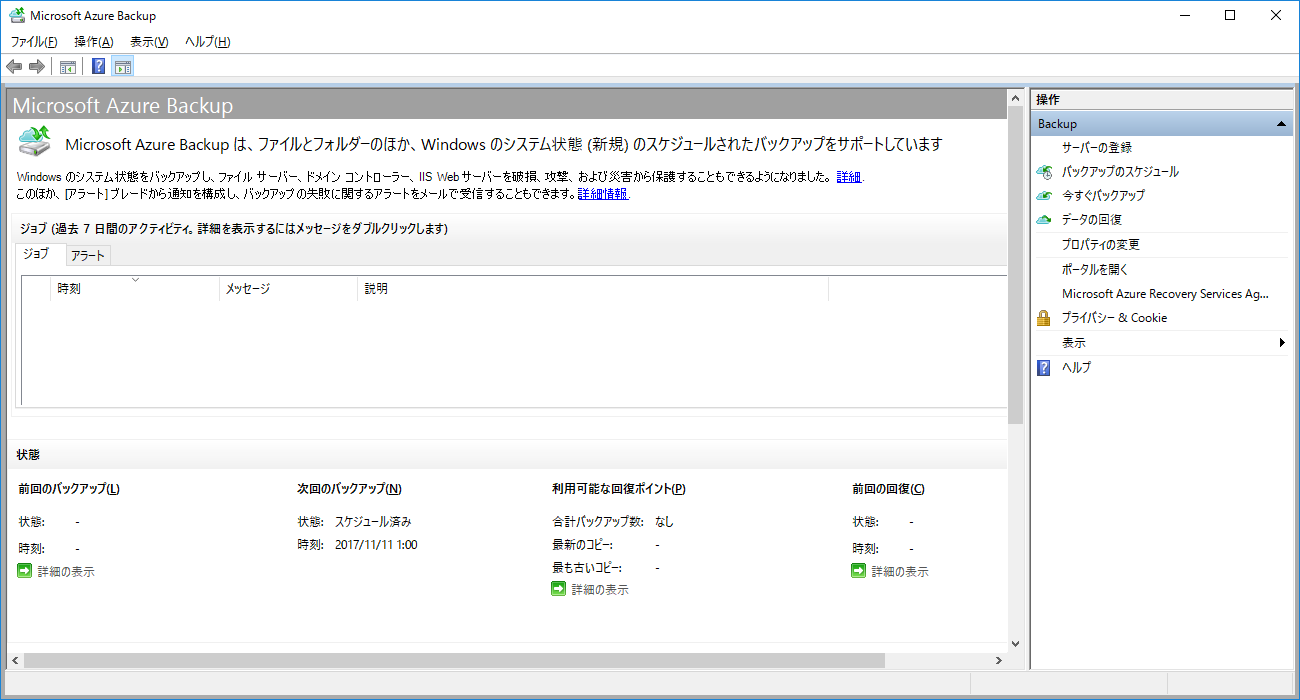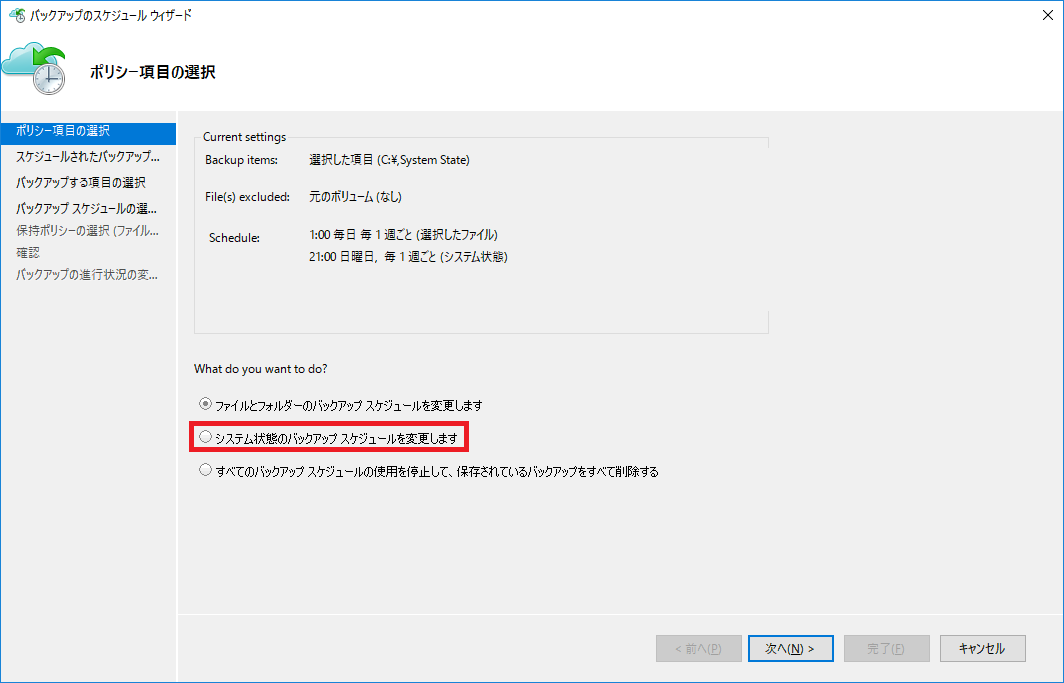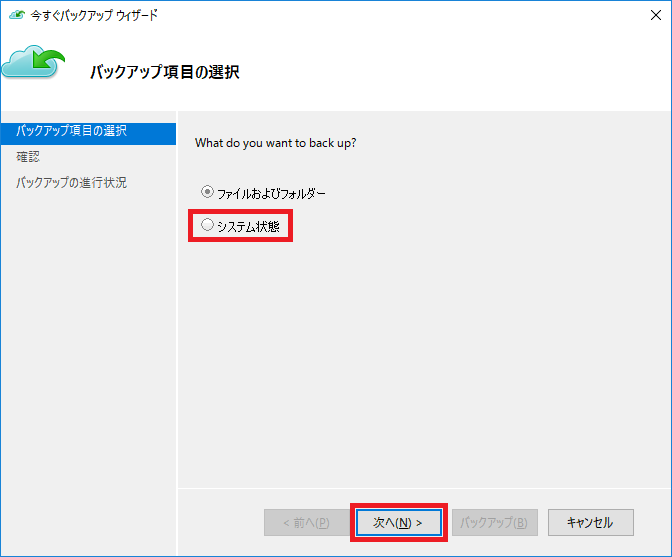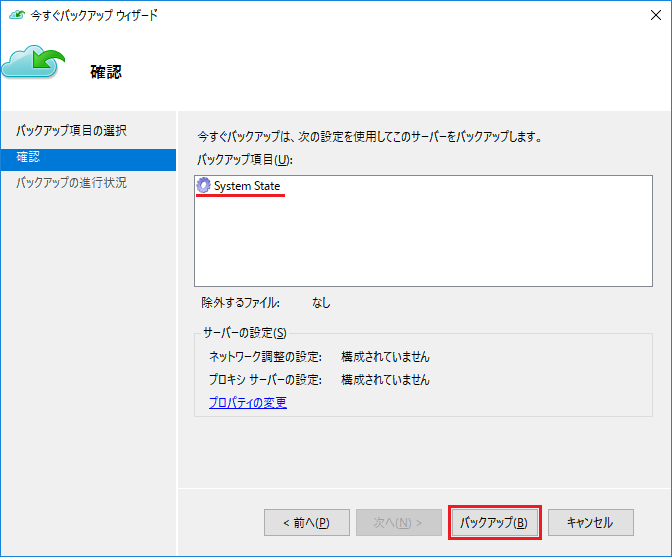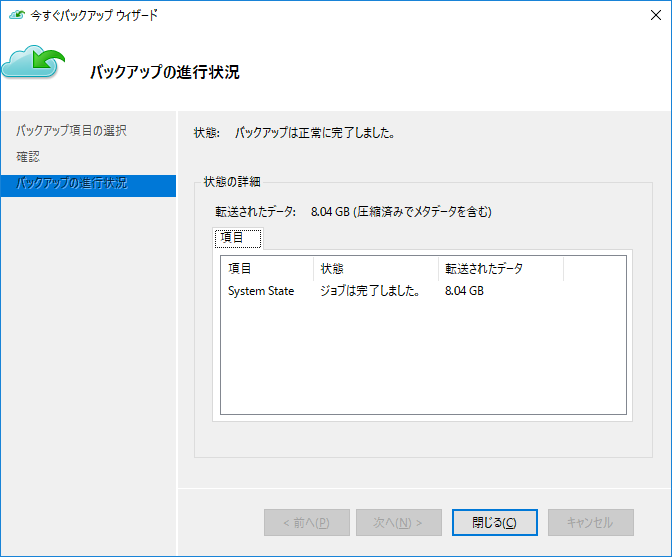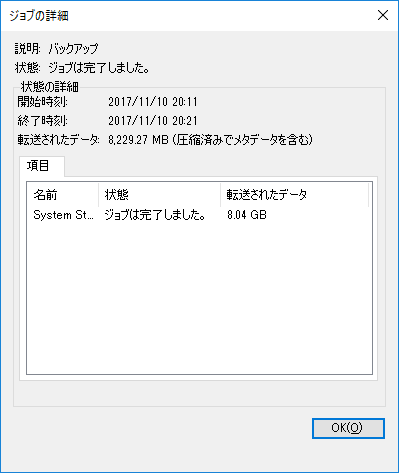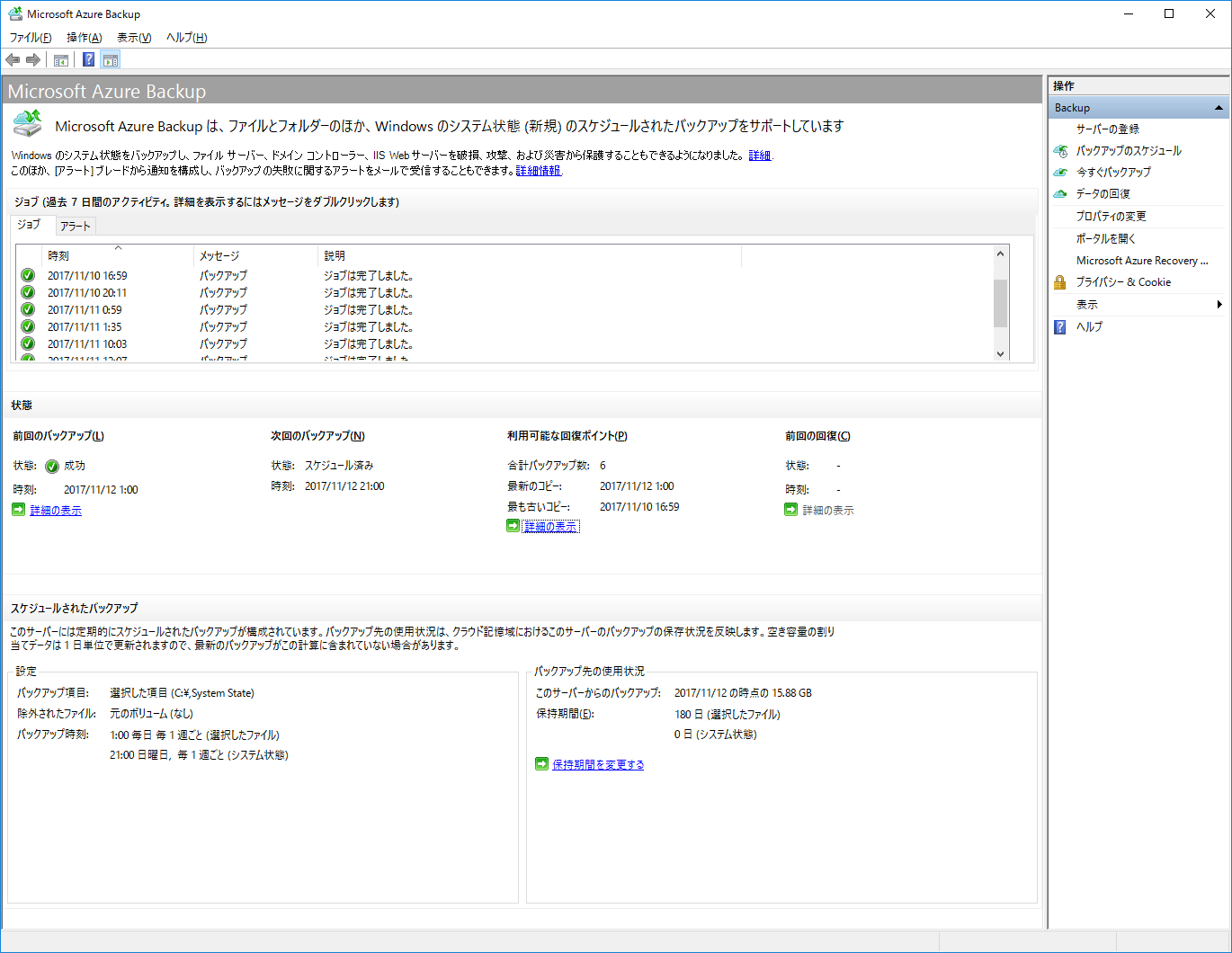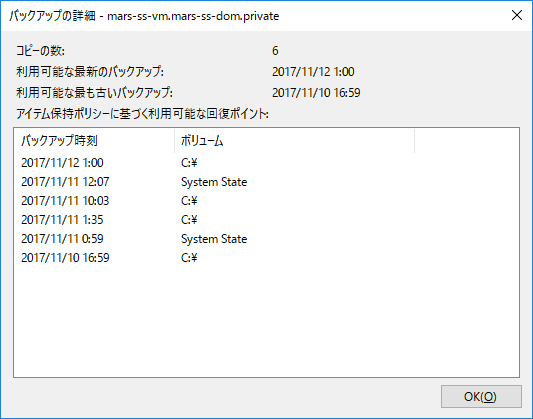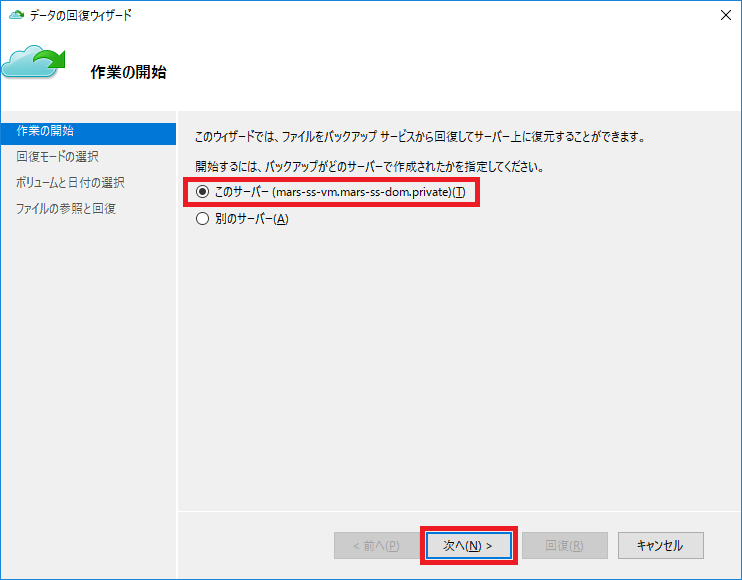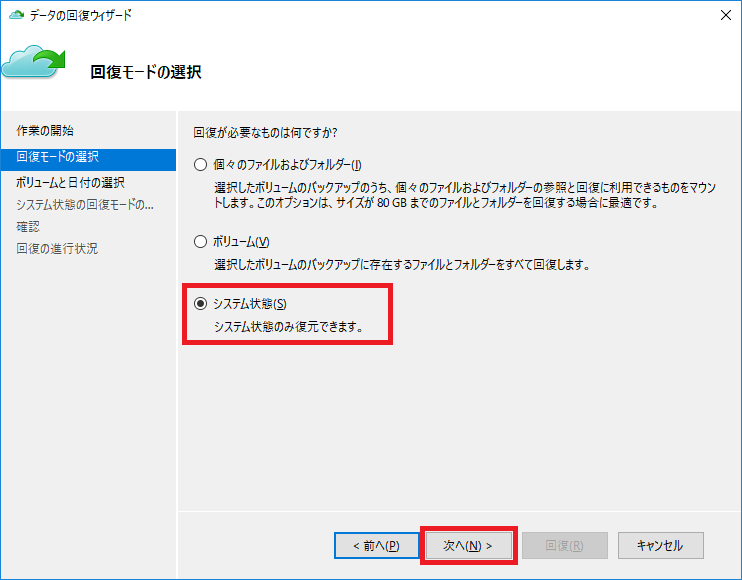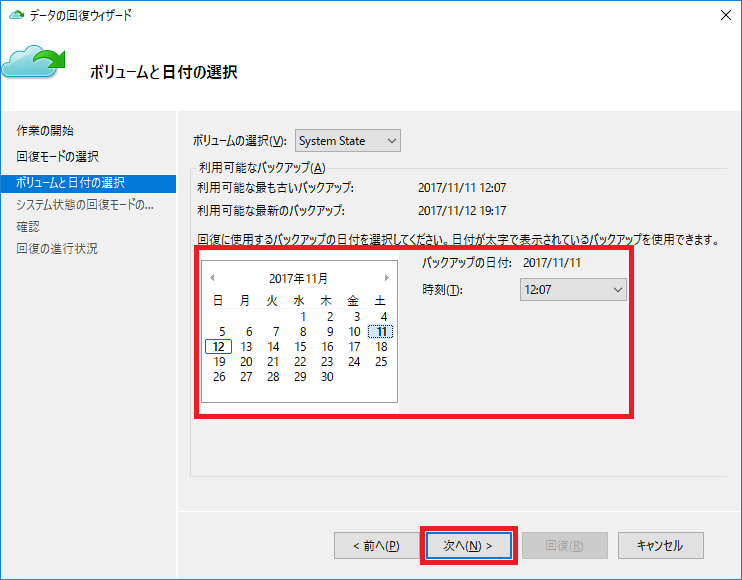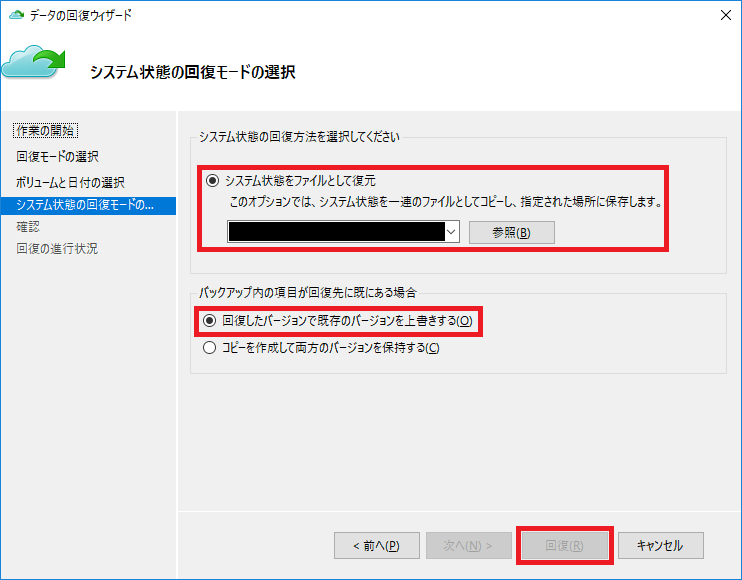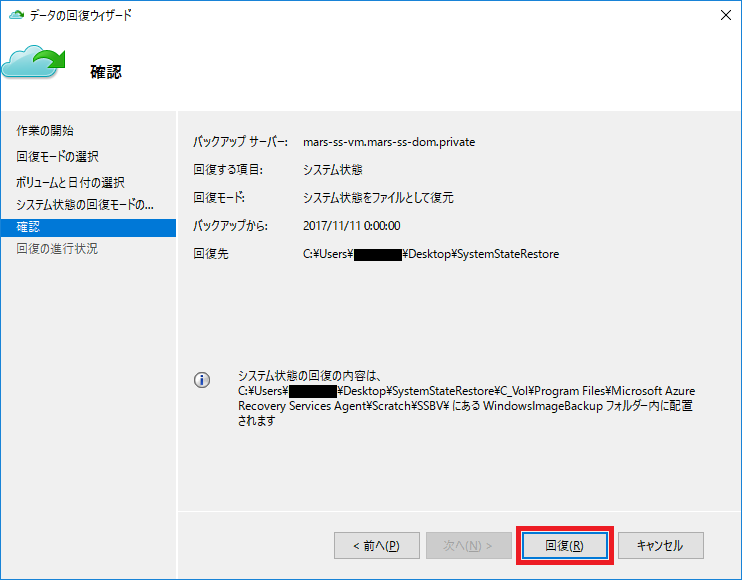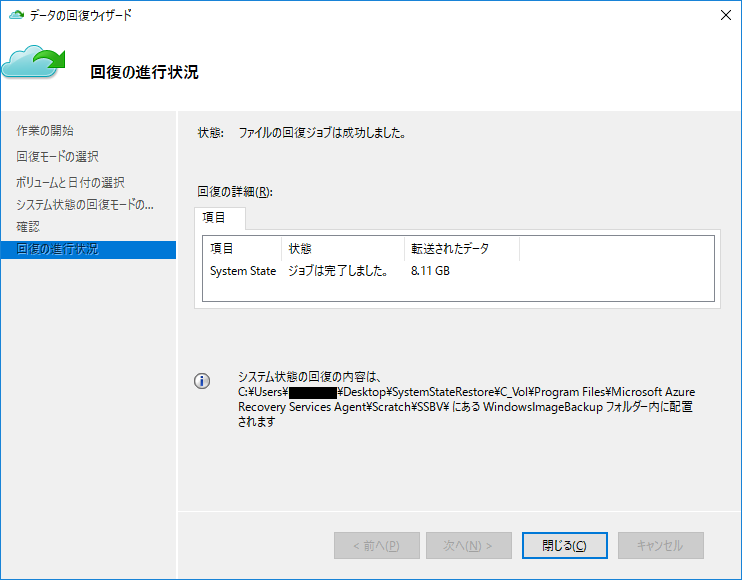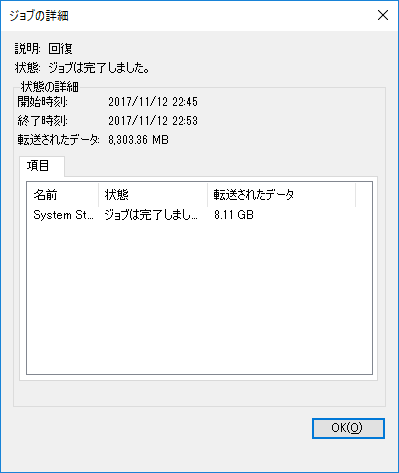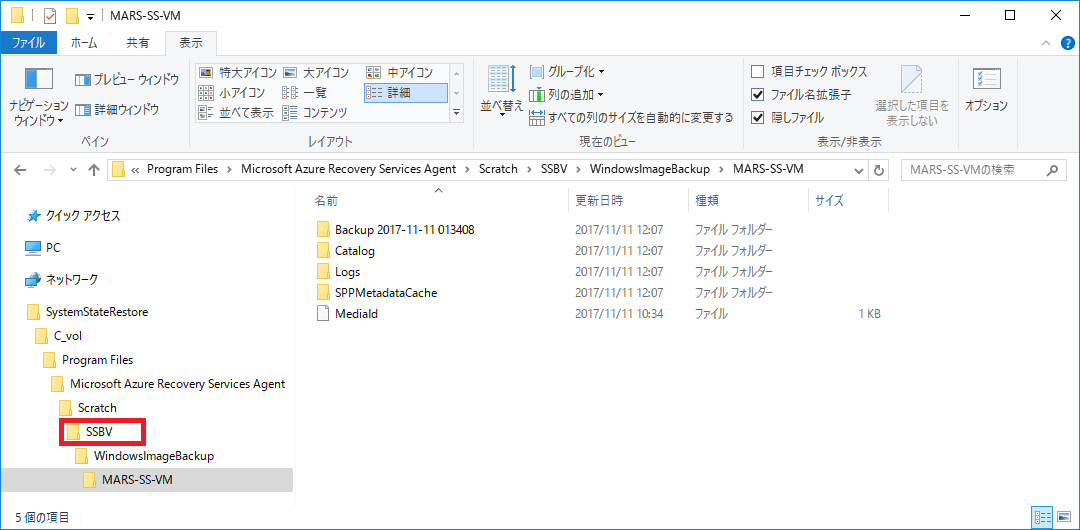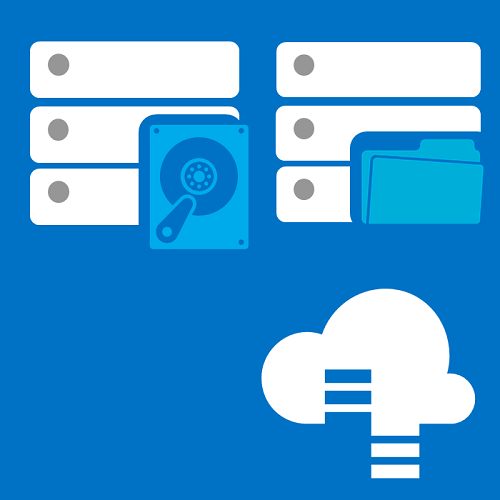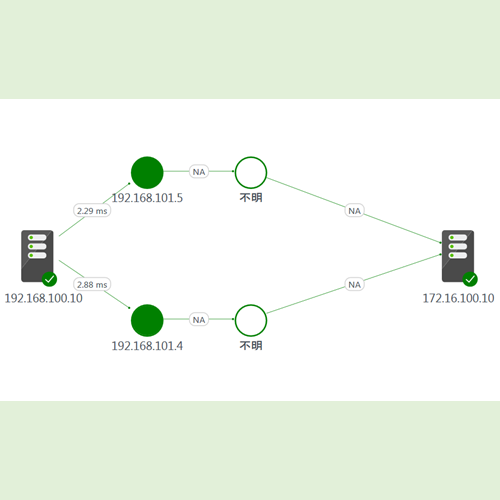2017/11/09 (現地時間) に Microsoft Azure Recovery Services (MARS) エージェントを用いたシステム状態の保護/回復機能が GA となった旨のアナウンスがありました。
- Windows System State Backup to Azure with Azure Backup is generally available | Blog | Microsoft Azure
https://azure.microsoft.com/en-us/blog/windows-server-system-state-backup-azure-ga/
このアナウンスにともない、この機能に対応した MARS エージェントもリリースされた旨のアナウンスがありました (Microsoft 技術情報 (KB4048992)、バージョンは「2.0.9088.0」)。
- Mandatory update for Microsoft Azure Recovery Services Agent: November 2017
https://support.microsoft.com/en-us/help/4048992
パブリック プレビュー中にもこの機能は試していますが、GA になってどこまで変わっているか確認してみました。
MARS エージェントを用いたシステム状態の保護/回復機能
これまで、ファイルおよびフォルダーだけの保護のみだったのが、システム状態をバックアップ (保護) できるようになりました。これにより、システム状態に含まれる Active Directory 情報、IIS の情報を直接 Azure 上のストレージにバックアップすることが可能になり、バックアップ操作の手間、ストレージ コストを削減することが可能となります。
なお、この機能が使用できるのは、Windows Server 2008 R2 SP1 から 2016 までとなっています。
MARS エージェント インストーラーと資格情報コンテナーのダウンロード、インストール
MARS エージェントを用いたシステム状態のバックアップ/回復機能を使用するには、Azure ポータルから最新の「MARS エージェント インストーラー」と「資格情報コンテナー (初回登録時)」をダウンロードする必要があります。
Recovery Services コンテナーにバックアップするワークロード、および保護対象にて [オンプレミス] - [システム状態] を選択した際、「Recovery Services Agent」と表示されていること、資格情報コンテナーのダウンロードには、最新の MARS エージェントを使用しているかどうかのチェック ボックスが増えていました。
MARS エージェント インストーラーをダウンロード、ファイル バージョンを確認すると、「2.0.9088.0」であることが確認できます。
インストール手順について、これまでとは変わったところはありませんが、Azure IaaS VM 上にインストールする場合は、以下の警告が表示されるようになっていました。
インストールが完了、Microsoft Azure Backup 管理コンソールを起動すると、システム状態の保護/回復機能が可能になった旨が表示されていることを確認できます。
バックアップ スケジュール初期設定
システム状態をバックアップするかどうかの表記、バックアップ対象にシステム状態が選択できるようになっています。
バックアップ スケジュールについて、パブリック プレビューまでは固定 (毎週日曜日 21:00) の状態でしたが、GA でバックアップ スケジュールをファイルおよびフォルダーのバックアップとは別に変更 (最大 1日1回、日/週単位) できるようになっています。
| 週次バックアップ (デフォルト) | 日時バックアップ |
|---|---|
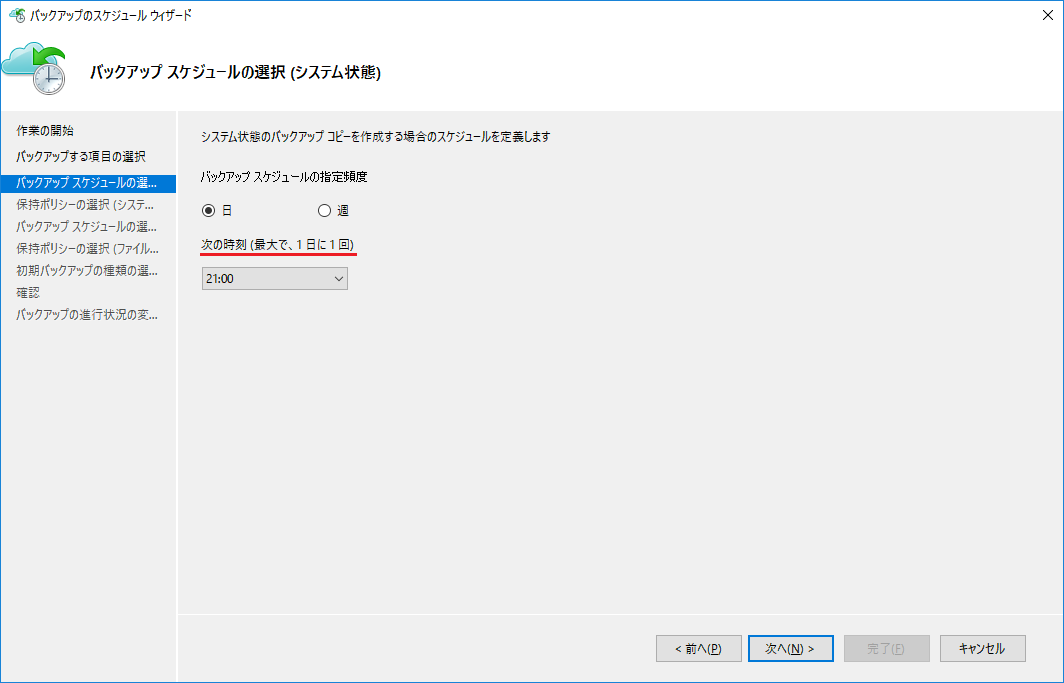 |
バックアップ保持期間もファイルおよびフォルダーのバックアップとは別に設定可能になっています。
※保持期間を有効、設定する場合、日次の場合は 7日間、週次の場合は 4週間、月次の場合は 3ヶ月間以上に設定する必要があります。
確認画面で対象がシステム状態が含まれていることを確認することができ、バックアップアップ対象を選択、[View Details] ボタンをクリックすることでバックアップ内容を確認することができます。
| システム状態 | ファイルおよびフォルダー |
|---|---|
 |
 |
設定が完了すると、以下の画面が表示され、管理コンソールも設定が完了した状態となります。
なお、システム状態のバックアップを有効にすると、バックグラウンドでは Windows Server バックアップの機能が自動的にインストールされます。
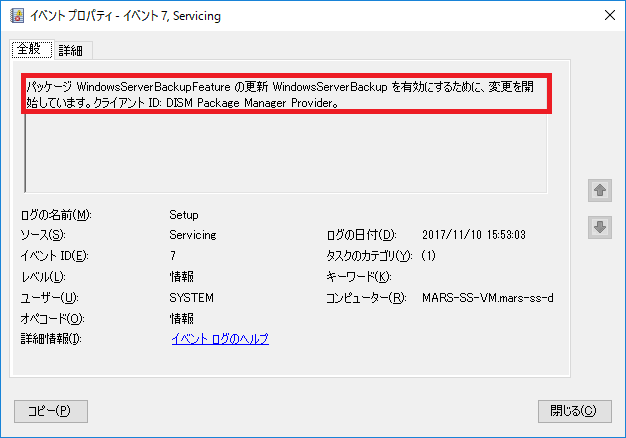 |
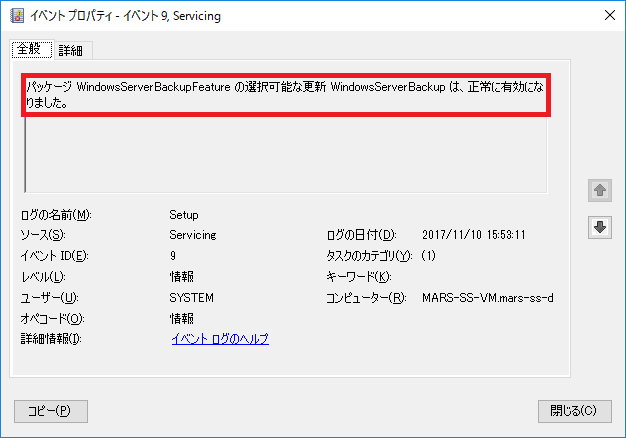 |
システム状態のバックアップ スケジュールの変更
管理コンソールの [バックアップのスケジュール] からバックアップ スケジュールの変更が可能ですが、システム状態の項目が追加されていることが確認できます。
システム状態の手動バックアップについて
管理コンソールの [今すぐバックアップ] からバックアップを取得することが可能ですが、こちらも、システム状態の項目が追加されていることが確認できます。
システム状態の利用可能な回復ポイントについて
管理コンソール [利用可能な回復ポイント] 内の [詳細の表示] をクリックすると、取得、回復可能なバックアップの一覧が表示されます。そこから、バックアップの種類 (ファイルおよびフォルダーなのか、システム状態なのか) を確認することが可能です。
システム状態の回復について
管理コンソールの [データの回復] から採取したバックアップから回復が可能ですが、システム状態の項目が追加されていることが確認できます。
バックアップした日時を指定し、パブリック プレビューのときと同様、復元場所 (ファイル、フォルダーとして) を指定することでシステム状態を回復することが可能です。
システム状態を完全にリストアするには、Windows Server バックアップから別コンピュータとして、回復したフォルダーをリモート ファイル共有として設定する必要があります。
参考
- Blog | Microsoft Azure
https://azure.microsoft.com/en-us/blog/ - Microsoft Azure Cloud Computing Platform & Services
https://azure.microsoft.com/ja-jp/ - クラウド バックアップ - オンライン バックアップ ソフトウェア | Microsoft Azure
https://azure.microsoft.com/ja-jp/services/backup/ - Azure Backup のドキュメント - チュートリアル、API リファレンス | Microsoft Docs
https://docs.microsoft.com/ja-jp/azure/backup/ - 料金 - クラウド バックアップ | Microsoft Azure
https://azure.microsoft.com/ja-jp/pricing/details/backup/ - Azure Backup の FAQ | Microsoft Docs
https://docs.microsoft.com/ja-jp/azure/backup/backup-azure-backup-faq - Azure Backup を用いた Windows Server のシステム状態の保護 (プレビュー) について | 焦げlog
https://kogelog.com/2017/07/04/20170704-01/